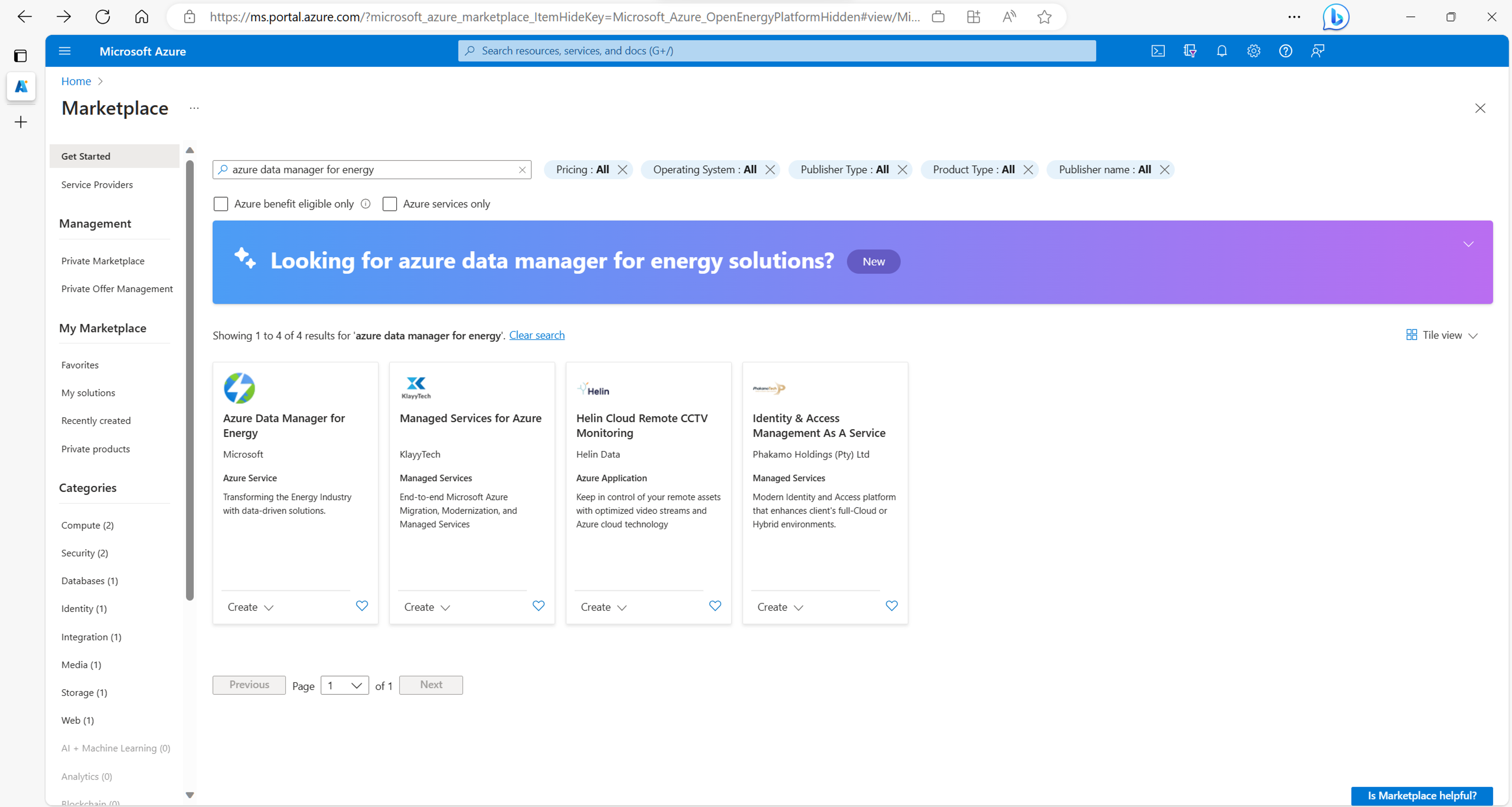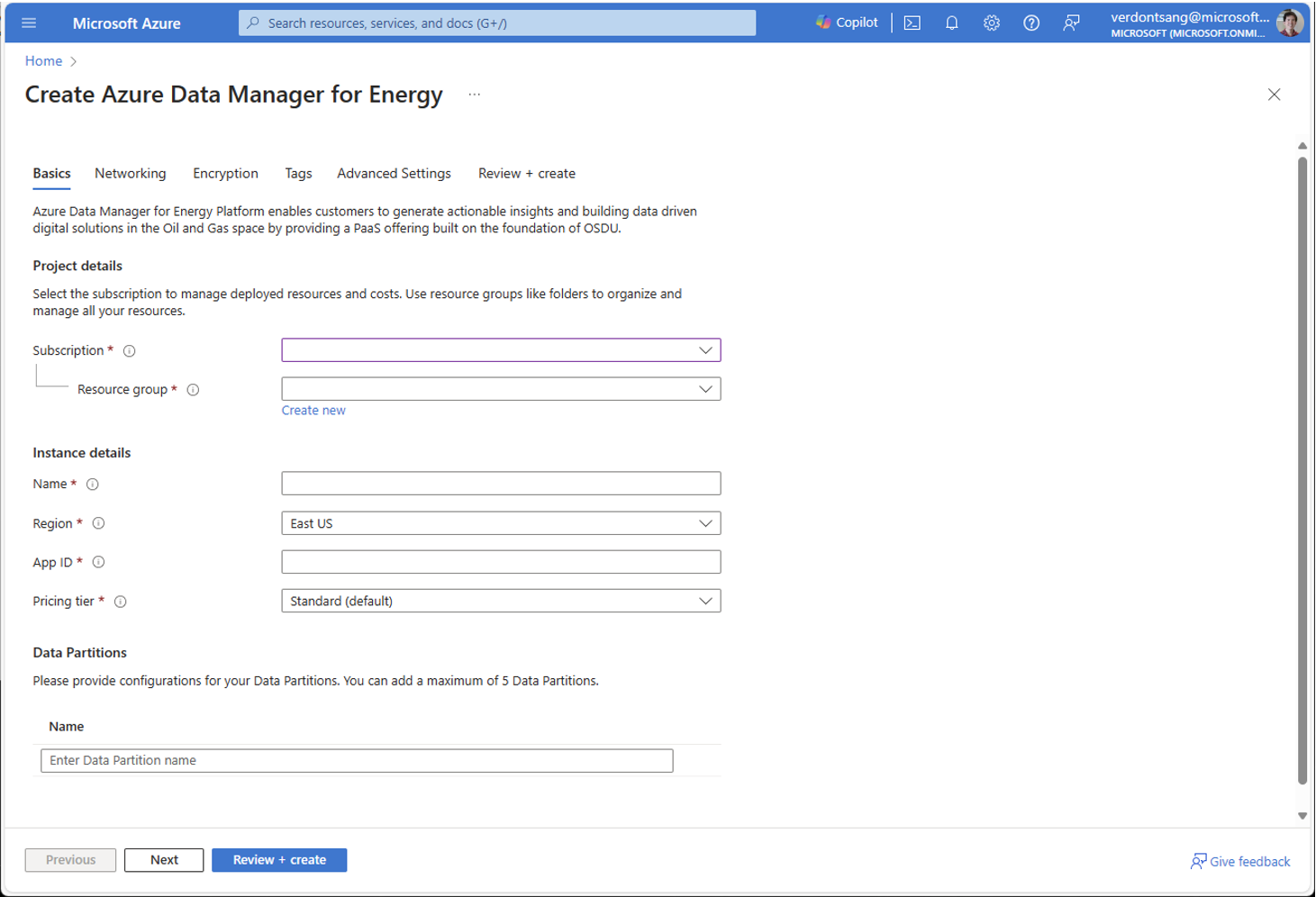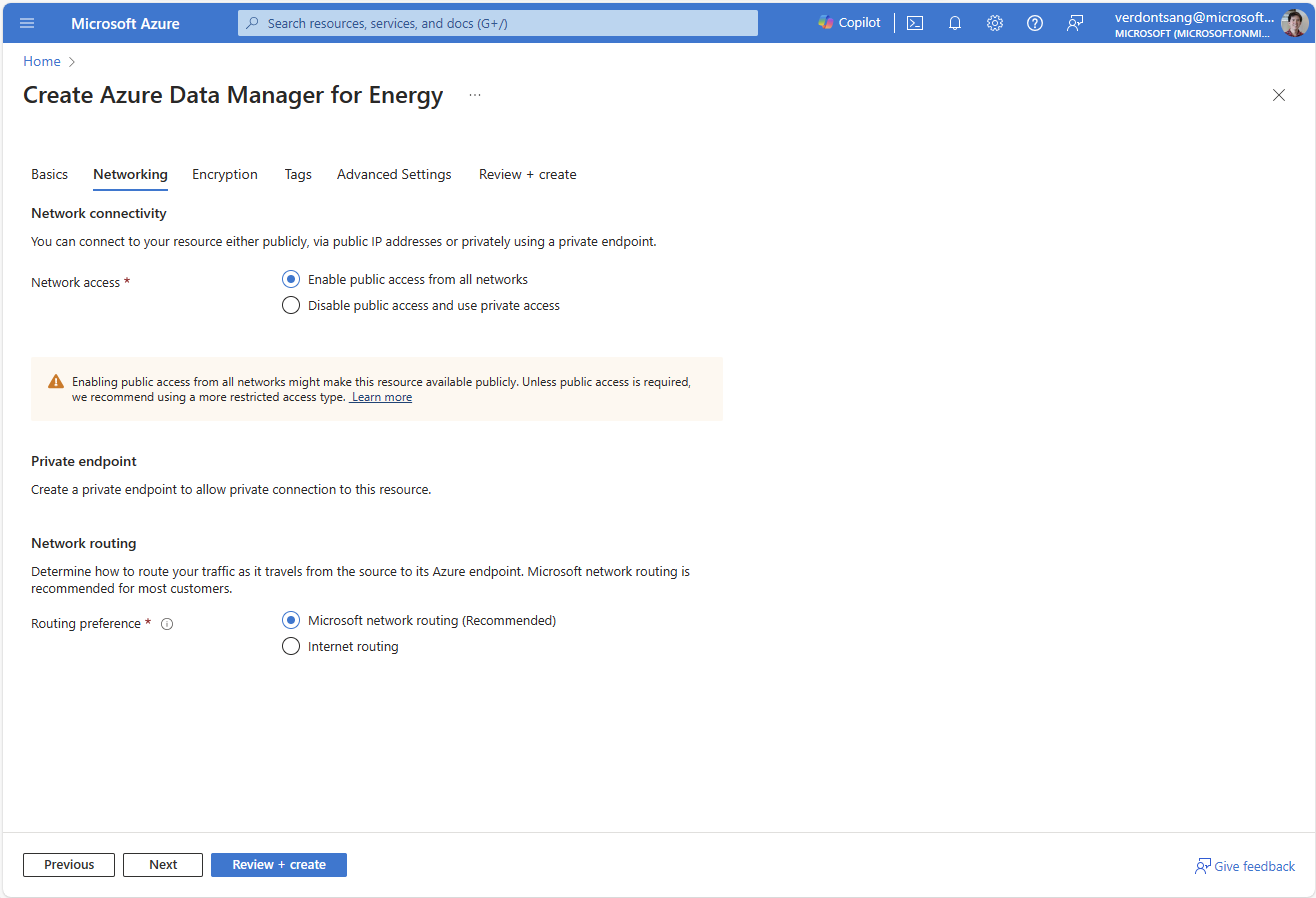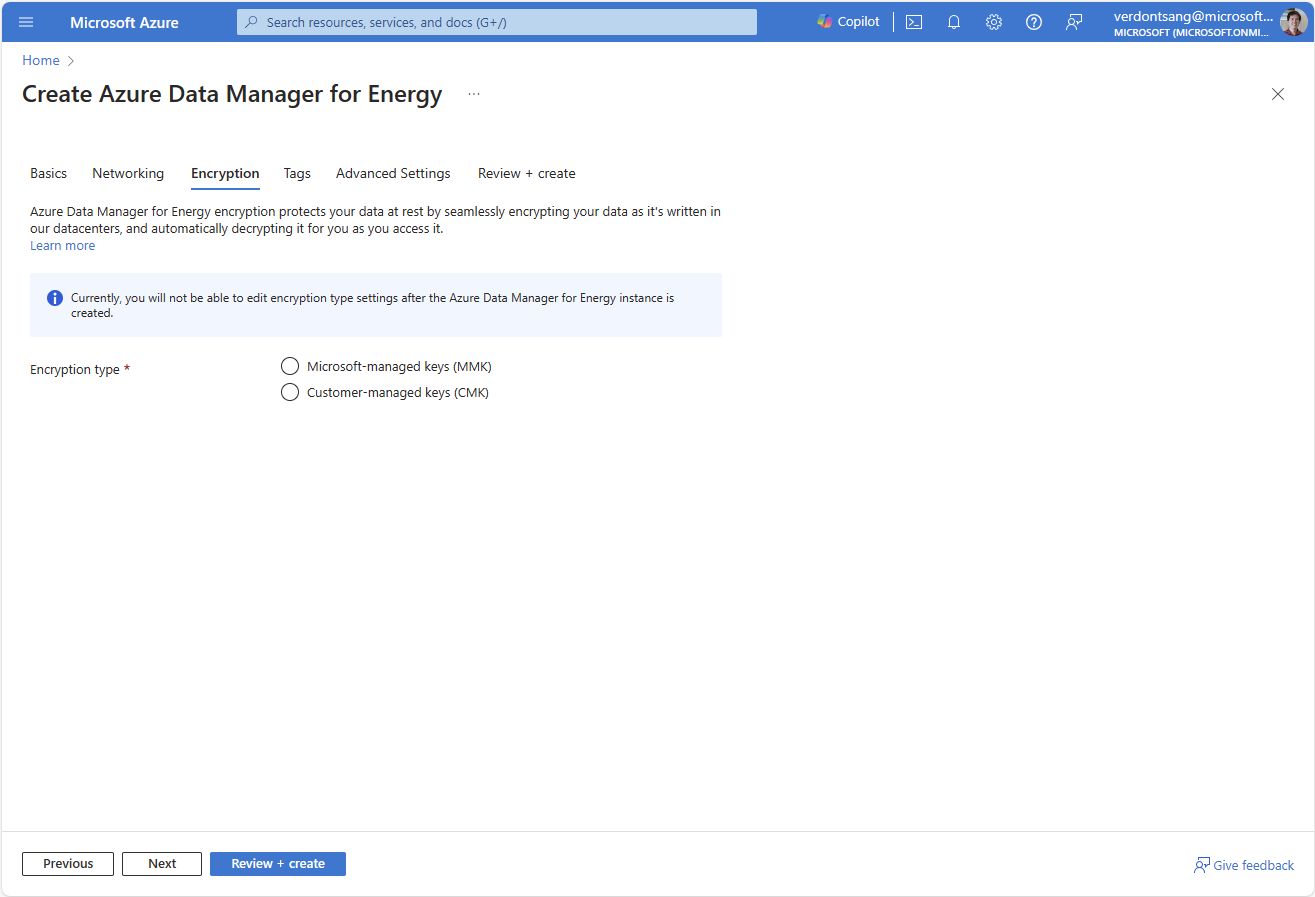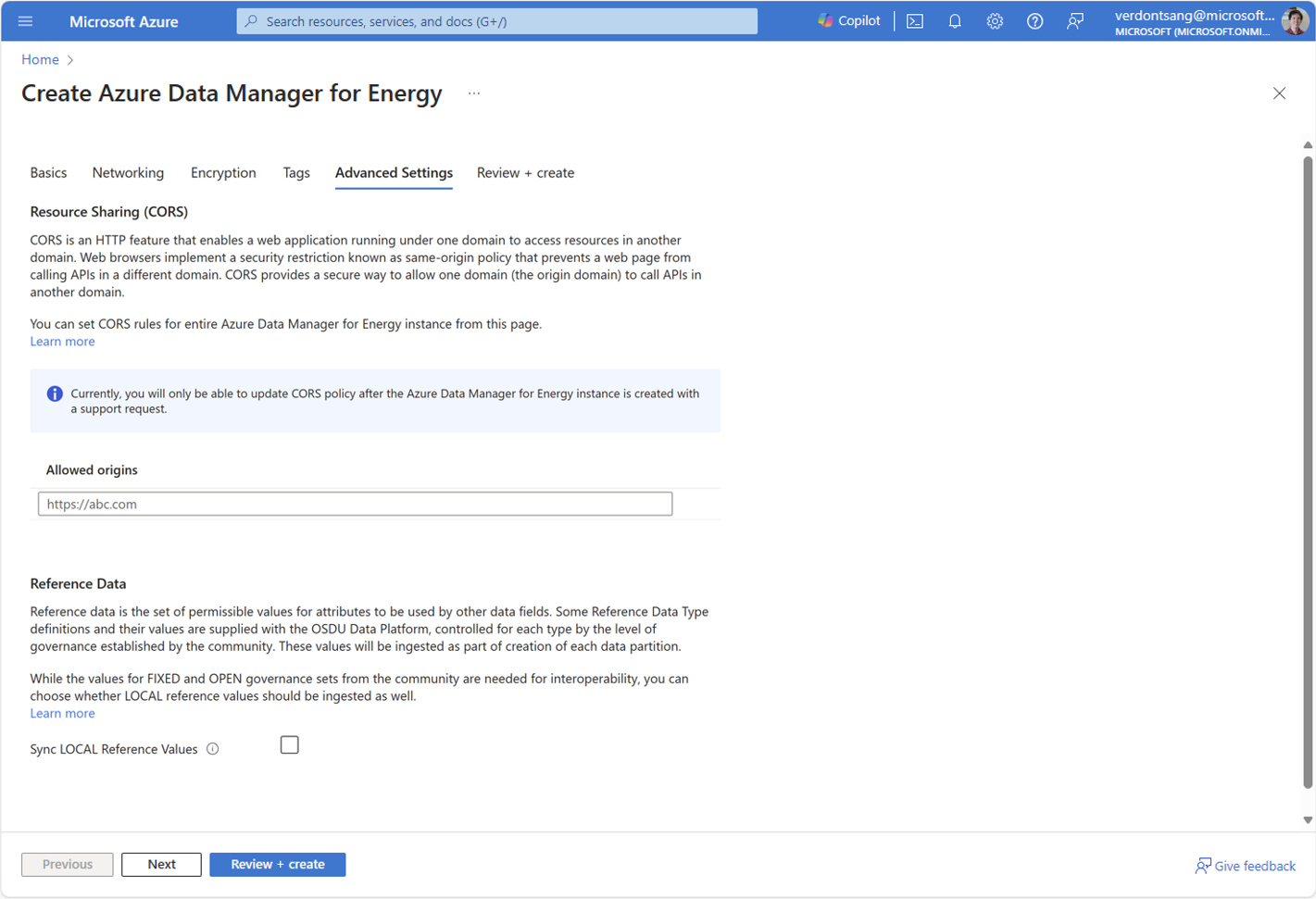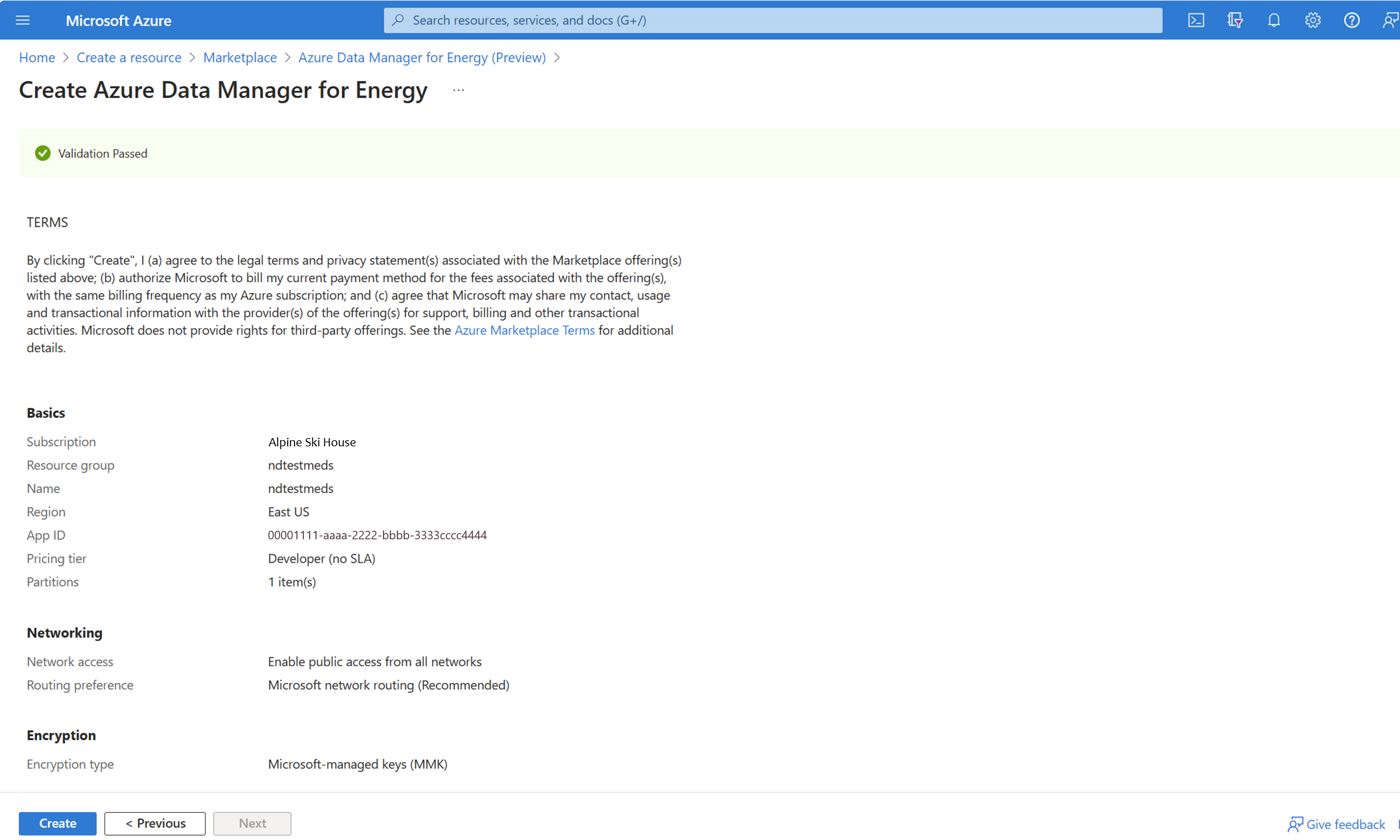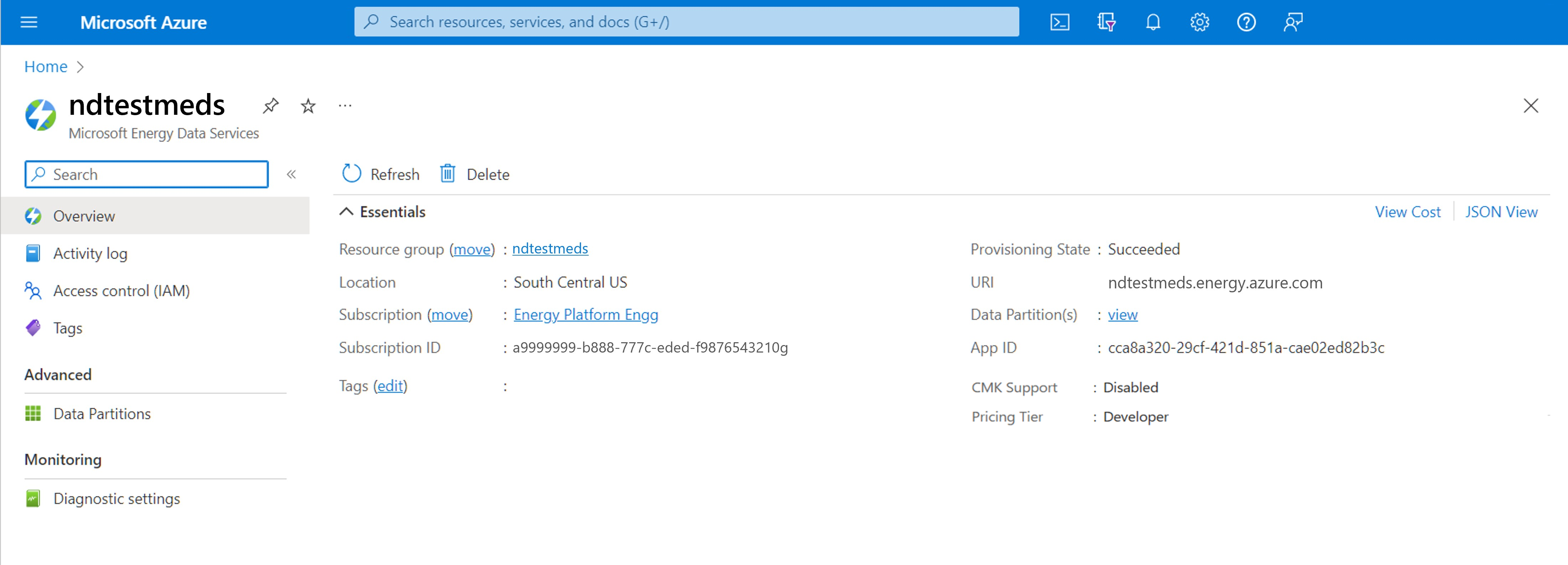Guida introduttiva: Creare un'istanza di Data Manager di Azure per il settore energetico
In questa guida introduttiva si crea un'istanza di Data Manager di Azure per il settore energetico usando il portale di Azure in un Web browser. Prima di tutto si registra un'applicazione di Azure in Active Directory. Si usa quindi l'ID applicazione per creare un'istanza di Data Manager di Azure per il settore energetico nella sottoscrizione e nell'area di Azure scelta.
Si usa un'interfaccia semplice nel portale di Azure per configurare l'istanza di Data Manager di Azure per il settore energetico. Il completamento di questo processo richiede circa 50 minuti.
Data Manager di Azure per il settore energetico è un'offerta PaaS (Platform-as-a-service) gestita fornita da Microsoft che si basa su OSDU® Data Platform. Quando si connettono le applicazioni interne o esterne utilizzate a Data Manager di Azure per il settore energetico, è possibile usare il servizio per inserire, trasformare ed esportare dati secondari.
OSDU® è un marchio di The Open Group.
Prerequisiti
| Prerequisito | Dettagli |
|---|---|
| Sottoscrizione ad Azure attiva | È necessario l'ID della sottoscrizione di Azure in cui si vuole installare Data Manager di Azure per il settore energetico. Sono necessarie le autorizzazioni appropriate per creare risorse di Azure in questa sottoscrizione. |
| ID applicazione | È necessario un ID applicazione, spesso definito ID app o ID client. Questo ID applicazione viene usato per l'autenticazione in Microsoft Entra ID ed è associato all'istanza di Data Manager di Azure per il settore energetico. È possibile creare un ID applicazione passando ad Active Directory e selezionando Registrazioni app>Nuova registrazione. |
| Segreto client | Noto anche come password dell'applicazione, il segreto client è un valore stringa che l'app può usare al posto di un certificato per identificarsi. È possibile creare un segreto client selezionando Certificati e segreti>Segreti client>Nuovo segreto client. Registrare il valore del segreto da usare nel codice dell'applicazione client. Questo valore non viene mai più visualizzato dopo aver lasciato questa pagina. |
Creare un'istanza di Data Manager di Azure per il settore energetico
Salvare l'ID applicazione (client) e il segreto client da Microsoft Entra ID per farvi riferimento più avanti in questa guida introduttiva.
Accedere a Microsoft Azure Marketplace.
Se si ha accesso a più tenant, usare il filtro Directory e sottoscrizioni nel menu in alto per passare al tenant in cui si vuole installare Data Manager di Azure per il settore energetico.
Nella barra di ricerca in Azure Marketplace, non nella barra di ricerca globale di Azure nella parte superiore della schermata, immettere Data Manager di Azure per il settore energetico.
Nella scheda Data Manager di Azure per il settore energetico nei risultati della ricerca selezionare Crea.
Viene visualizzata una nuova finestra. Completare la scheda Informazioni di base scegliendo la sottoscrizione, il gruppo di risorse e il livello, insieme all'area in cui si vuole creare l'istanza di Data Manager di Azure per il settore energetico.
Il livello predefinito è attualmente Standard. È possibile usare l'elenco a discesa per modificare la selezione del livello. Altre informazioni sui livelli di Data Manager di Azure per il settore energetico.
È anche possibile usare questa scheda per configurare fino a cinque partizioni di dati.
Ecco alcune convenzioni di denominazione per guidare l'utente in questo passaggio:
Campo Requisiti Dettagli istanza>Nome Sono consentiti solo caratteri alfanumerici e il valore deve avere una lunghezza compresa tra 1 e 15 caratteri. Il nome non fa distinzione tra maiuscole e minuscole. Un gruppo di risorse non può avere due istanze con lo stesso nome. Dettagli istanza>ID app Immettere l'ID applicazione valido generato e salvato nell'ultima sezione. Partizioni di dati>Nome Ogni nome deve avere una lunghezza compresa tra 1 e 10 caratteri e deve essere costituito da caratteri alfanumerici minuscoli e trattini. Deve iniziare con un carattere alfanumerico e non deve contenere trattini consecutivi. I nomi delle partizioni di dati scelti sono preceduti automaticamente dal nome dell'istanza di Data Manager di Azure per il settore energetico. Le chiamate di API e applicazioni usano questi nomi composti per fare riferimento alle partizioni di dati. Nota
Dopo aver creato i nomi per l'istanza di Data Manager di Azure per il settore energetico e le partizioni di dati, non è possibile modificarli in un secondo momento.
Passare alla scheda Rete e configurare in base alle esigenze. In questa scheda è possibile scegliere di disabilitare l'accesso privato all'istanza di Data Manager di Azure per il settore energetico. Altre informazioni sulla configurazione di un endpoint privato in Data Manager di Azure per il settore energetico.
Passare alla scheda Crittografia e configurare in base alle esigenze. Sono disponibili due opzioni per la crittografia dei dati: chiavi gestite da Microsoft o chiavi gestite dal cliente. Informazioni su come crittografare i dati con chiavi di crittografia gestite dal cliente. Informazioni su come gestire la sicurezza dei dati usando le identità gestite in Data Manager di Azure per il settore energetico.
Passare alla scheda Tag e immettere i tag da specificare. Se non si vogliono specificare i tag, lasciare vuote le caselle.
Passare alla scheda Impostazioni avanzate per configurare la CORS (Cross-Origin Resource Sharing) e, se disponibili come cliente nell'anteprima limitata per la funzionalità, le impostazioni dei valori dei dati di riferimento. Per altre informazioni su CORS, vedere Usare CORS per la condivisione di risorse in Data Manager di Azure per il settore energetico. Per altre informazioni sui valori dei dati di riferimento, vedere Sincronizzazione dei valori dei dati di riferimento
Passare alla scheda Rivedi e crea.
La convalida richiede alcuni secondi. Dopo che la configurazione ha superato i test di convalida di base, esaminare i termini e i dettagli di configurazione.
Passaggio facoltativo: nella scheda Rivedi e crea è possibile scaricare un modello di Azure Resource Manager e usarlo per le distribuzioni automatizzate di Data Manager di Azure per il settore energetico in futuro. Selezionare Visualizza modello di automazione.
Selezionare Crea per avviare la distribuzione.
Attendere che la distribuzione venga eseguita in background. Sono disponibili opzioni per visualizzare i dettagli dell'istanza creata.
È possibile trovare la risorsa di Data Manager di Azure per il settore energetico appena creata nel gruppo di risorse. Selezionarla per aprire l'interfaccia utente della risorsa nel portale. Sono disponibili dettagli come partizioni di dati, URI dell'istanza e ID app.
Eliminare un'istanza di Data Manager di Azure per il settore energetico
L'eliminazione di un'istanza di Data Manager di Azure per il settore energetico elimina anche tutti i dati inseriti dall'istanza. Questa azione è permanente. Non è possibile recuperare i dati inseriti dopo l'eliminazione.
Per eliminare un'istanza di Data Manager di Azure per il settore energetico:
Rimuovere tutti i blocchi impostati a livello di gruppo di risorse. Le risorse bloccate rimangono attive finché non si rimuovono i blocchi ed eliminano correttamente le risorse.
Accedere al portale di Azure ed eliminare il gruppo di risorse in cui sono installati i componenti di Data Manager di Azure per il settore energetico.
(Facoltativo) Passare a Microsoft Entra ID ed eliminare la registrazione dell'app collegata all'istanza di Data Manager di Azure per il settore energetico.